笔记本无线上网卡,小编教你笔记本无线上网卡怎么使用
- 分类:Win7 教程 回答于: 2018年04月08日 09:18:27
笔记本电脑相对于台式电脑来说,最主要的优势就是笔记本电脑携带方便。现在笔记本基本上都是通过WiFi上网,如果到了没有WiFi的特殊环境下,可以使用3g无线网卡上网,也是很方便的,下面,小编就来教大伙如何去操作笔记本无线上网卡的使用方法。
随着无线网络的流行,只要设备中拥有无线网卡都可以实现无线上网,很多对菜鸟朋友对无线网络均不是很了解,不知道什么是无线网卡?笔记本无线上网就成为一个难题,下面,小编就来跟大家讲解笔记本无线上网卡的使用方法。
笔记本无线上网卡怎么使用
将上网设备通过usb接口与笔记本连接。
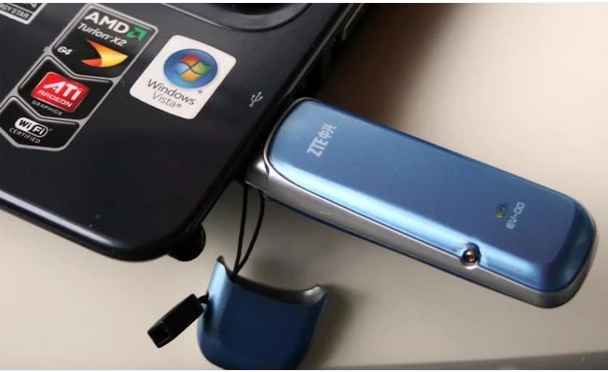
笔记本图-1
电脑会自动弹出安装驱动程序的提示,等待安装完成。
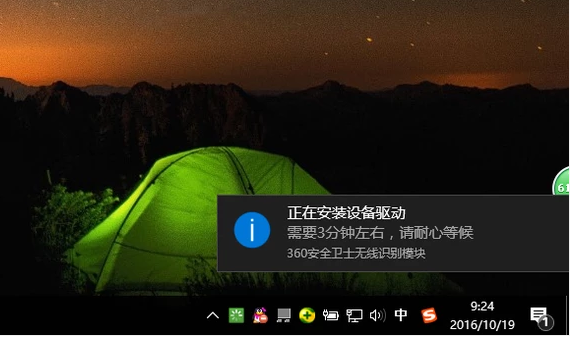
上网卡图-2
驱动安装完成后,桌面上会出现“无线上网”的图标,双击启动无线上网程序。
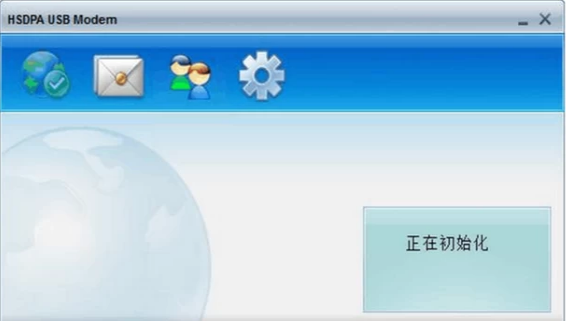
上网卡图-3
初始化完成之后,在程序右下角会显示 China Unicom、3G标志和信号强度等信息。
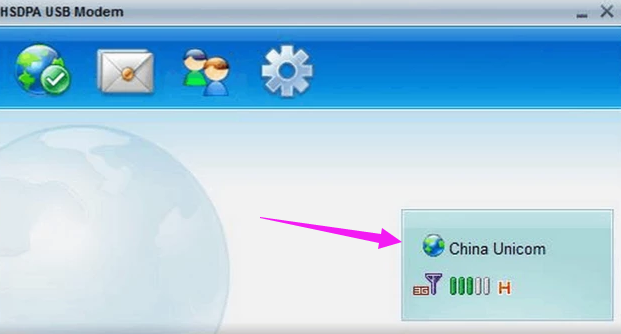
上网卡图-4
点击击程序左上角第一个按钮开始进行拨号连接,随后会出现连接及注册过程。
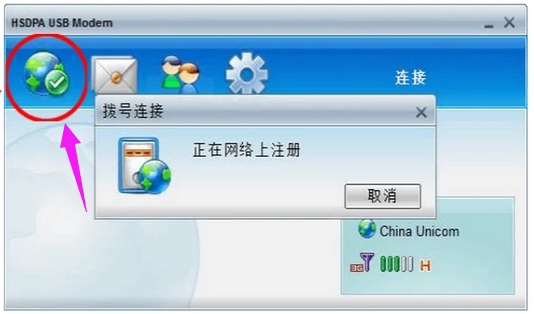
无线上网图-5
此时屏幕下方就会出现流量统计窗口,表示当前网络已经连接成功,就可以正常上网了。

上网卡图-6
以上就是操作笔记本无线上网卡的使用方法。
 有用
26
有用
26


 小白系统
小白系统


 1000
1000 1000
1000 1000
1000 1000
1000 1000
1000 1000
1000 1000
1000 1000
1000 1000
1000 1000
1000猜您喜欢
- 一键重装系统win7的方法2022/05/25
- win7系统c盘空间越来越小怎么办,小编..2017/12/07
- 在线一键重装系统win7方法2023/04/16
- window7一键安装系统图文教程..2017/07/11
- 时间同步出错,小编教你时间同步出错..2018/07/24
- 对象不支持此属性或方法,小编教你解决..2018/09/10
相关推荐
- windows7系统旗舰版64位安装教程制作..2017/06/21
- 手把手教你电脑无法启动怎么办..2019/02/23
- 麦咖啡杀毒软件,小编教你迈克菲杀毒软..2017/12/20
- 深度技术Ghost windows7系统64位下载..2017/06/12
- 小编教你快速解决qq打不开的问题..2018/10/22
- 电脑如何激活win7系统2022/10/27

















